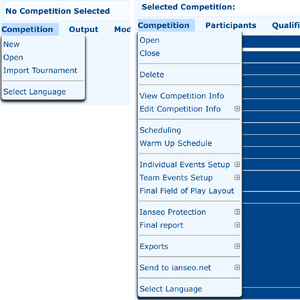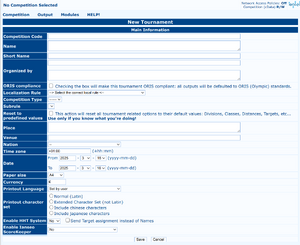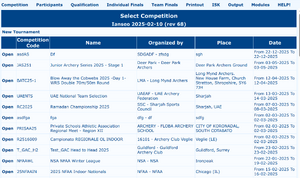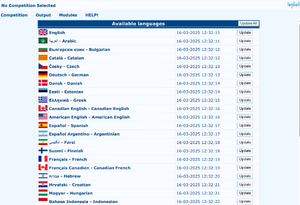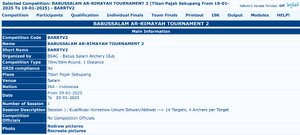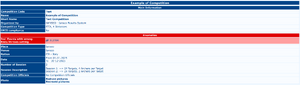Wedstrijd
Het topmenu van Ianseo is van links naar rechts georganiseerd volgens de stappen van een wedstrijdmanagement.
Wedstrijd aanmaken
Om een nieuwe wedstrijd aan te maken, kan de gebruiker klikken op Wedstrijd => Nieuw.De pagina toont een aantal velden waarin de belangrijkste informatie over de wedstrijd kan worden ingevuld. In principe zijn alle velden verplicht, omdat de gebruiker zonder deze velden geen wedstrijd aan kan maken.
- Wedstrijd code: wedstrijd referentiecode, meestal toegewezen door nationale federaties. Eenmaal gedefinieerd is het beter om deze niet te wijzigen, vooral als er publicatiecodes of ISK-NG Pro-codes zijn aangevraagd.
- Naam: Naam van de wedstrijd.
- Short Name: korte versie van de Wedstrijdnaam: bijvoorbeeld “OG 2025” in plaats van “Olympische Zomerspelen 2025”.
- Georganiseerd door: Het bovenste veld is de code van de organisator (zoals de clubcode, de federatiecode, enz.), het onderste veld is een beschrijving van het organisatiecomité. Voorbeeld “WAE” voor de code en “World Archery Europe” voor de beschrijving.
- ORIS compliance: Als u het vakje aanvinkt, worden alle weergaven gemaakt volgens de ORIS-standaard (Olympic Results and Information Services). Voor gewone evenementen (lokaal, regionaal, nationaal, enz.) is het beter om geen ORIS-weergave te gebruiken, vooral als uitslagen, klassementen, startlijsten, enz. worden afgedrukt: de i@nseo-weergaven zijn geoptimaliseerd om het aantal te gebruiken bladen te verminderen, maar nog steeds perfect leesbaar zijn.
- Gebruikte regels: wedstrijdregelset. Als je bijvoorbeeld World Archery Tournament Rules selecteert, zal i@nseo de wedstrijdtypes gebruiken die door WA zijn gedefinieerd.
- Soort wedstrijd: depending on the previous selection, the dropdown will be populated after selecting a ruleset and will show the available types for that ruleset.
- Sub-regel: de sub-regel dropdown verschijnt alleen als er meer dan één wedstrijdtype is gedefinieerd, bijvoorbeeld enkele categorie versus jeugdcategorieën.
- Velden worden terug gezet naar hun oorspronklijke waarde: Als u deze optie aanvinkt, worden alle presets teruggezet op hun oorspronkelijke waarden en worden de aangepaste gedefinieerde elementen verwijderd.
.
- Plaats: plaats waar de wedstrijd wordt georganiseerd.
- Venue: locatie van de wedstrijd.
- Nation: het land waar de wedstrijd wordt georganiseerd.
- Tijdzone: tijdzone verschoven van UTC op de datum van de wedstrijd (let op zomertijd!)
- Datum: start- en einddatum van de wedstrijd..
- Papier grootte: Selecteer het juiste papierformaat (A4 of Letter) voor de afdrukken.
- Geld-eenheid: belangrijkste gedl-eenheid die wordt gebruikt voor de betalingen. Kunnen symbolen of internationale codes zijn (bijv.: € of EUR)
- Taal waarin wordt afgedrukt: de taal van de afdruk afdwingen (bijv. Engels), terwijl de interface in elke taal kan worden ingesteld (bijv. Pools).
- Karakter set(afdrukken): de standaardinstelling is Latijnse tekens; voor toernooien die uitgebreide Latijnse tekens gebruiken (bijv. Slavische, Cyrillische, Hebreeuwse, Arabische alfabetten) selecteer je “Uitgebreide tekenset”, op ideogrammen gebaseerde tekens kunnen worden opgenomen door Chinese of Japanse tekens te selecteren.
- Start HTT systeem: wedstrijden waar de elektronische puntentelling wordt beheerd met de nu verouderde Danage HTT's moet je “Ja” aanvinken. Voor niet-Latijnse competities moet je ook de optie “Stuur doeltoewijzing in plaats van namen” aanvinken.
- Start Ianseo ScoreKeeper
 : Ianseo ScoreKeeper NG (Next Generation), verkort in ISK-NG, is de bijbehorende app voor elektronisch noteren. Beschikbaar in zowel Apple and Android winkels voor gebruik op persoonlijke apparaten of apparaten van organisatoren.
: Ianseo ScoreKeeper NG (Next Generation), verkort in ISK-NG, is de bijbehorende app voor elektronisch noteren. Beschikbaar in zowel Apple and Android winkels voor gebruik op persoonlijke apparaten of apparaten van organisatoren.
- ISK-NG Lite: dit is de standaard vrije modus. Voer de URL in van de computer waarop ianseo draait: de apparaten moeten verbinding kunnen maken met die URL! Om te voorkomen dat onbevoegden met de gegevens knoeien, kun je ook een beveiligings-PIN invoeren.
- ISK-NG Pro: na aankoop van een Pro Code (de link wordt meegestuurd met de bevestigingsmail van het online publicatieverzoek) schakelt de app over naar de Pro modus, waardoor je meer controle hebt over wie, waar en wanneer mag scoren. Er verschijnen nog twee velden: het gebruik van persoonlijke apparaten en de online gekochte Pro Code in-/uitschakelen.
- ISK-NG Live: gereserveerd voor federaties en organisatoren die een uitgebreide cursus hebben gevolgd.
Zodra alle verplichte velden zijn ingevuld, kan de gebruiker het toernooi opslaan. Als er een fout of inconsistentie wordt geconstateerd, slaat het systeem niets op en worden de fouten gemarkeerd in yellow.
selecteer een wedstrijd
Importeer wedstrijd
wedstrijd => afsluiten menu item.
Selecteer Competition => Import en kies de juiste .ianseo bestand om te uploaden. Wat de bestandsnaam ook is, de competitiecode is de code die in het bestand zelf is opgeslagen.
.
Aan het einde van de procedure wordt de geimporteerde wedstrijd geopend.
Select an Interface Language
Competition Settings
The following menu options are available in the Competition Menu after selecting/creating a Competition. As some items have complex options, these are explained in subpages (See top of this page).
Delete a Competition
View Competition Info
Anomalies
Final Field of Play Layout
Competition => Final Field of Play Layout will produce a PDF with the layout of the field of play, as defined by the scheduling and target assignments.
Export a Competition
This menu item appears if a competition is selected. i@nseo can export the selected competition to transfer it from a computer to another one or to create backups. It is a good practice to export the competition from time to time, especially before performing critical tasks.
One can click directly on the Competition => Exports link (shortcut for Competition => Exports => Export Tournament with pictures) or select one of the other sub options:
Competition => Exports => Export as EXP file: this format contains not only the .ianseo file but also some other outputs like PDFs etc. This export is usually fed into some federation/association website to populate their own system.Competition => Exports => Export Tournament: to reduce the size of the .ianseo file, this will export all data but the pictures of the athletes and the flags/logoCompetition => Exports => Export Tournament with pictures: this is the standard export. Feeding another ianseo with this export will reconstruct the same identical competition.Competition => Exports => SpreadSheet export (.ods): this export is in opendocument format and contains all the results of the competition.
Final Report
This Section is actually specific for the Italian competitions and is filled by the judge chairperson and filed to the Italian Federation.
- Edit Final Report: fills in the report
- Print Final Report: prints the report. A watermark is added if the competition is not locked or the report not signed.
- Print Checklist: prints a checklist of all the items of the report.